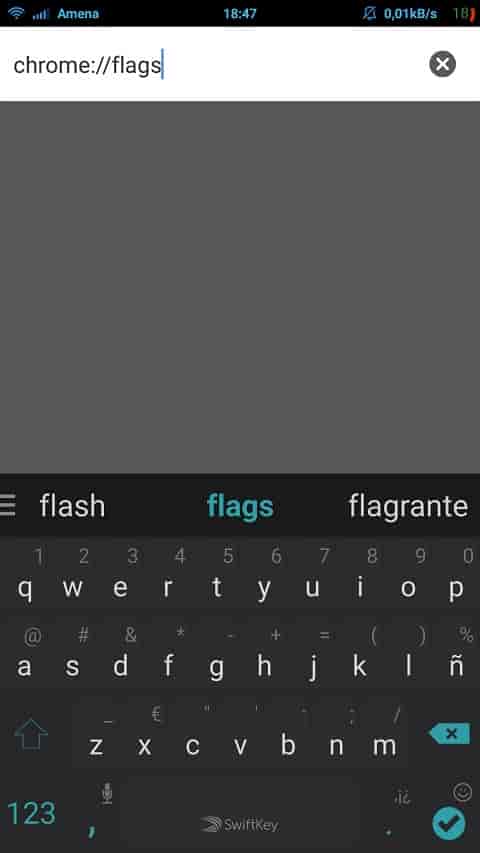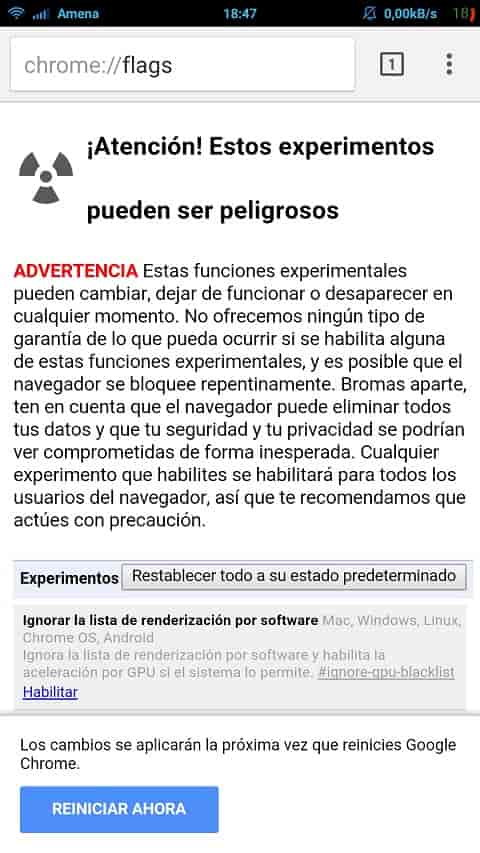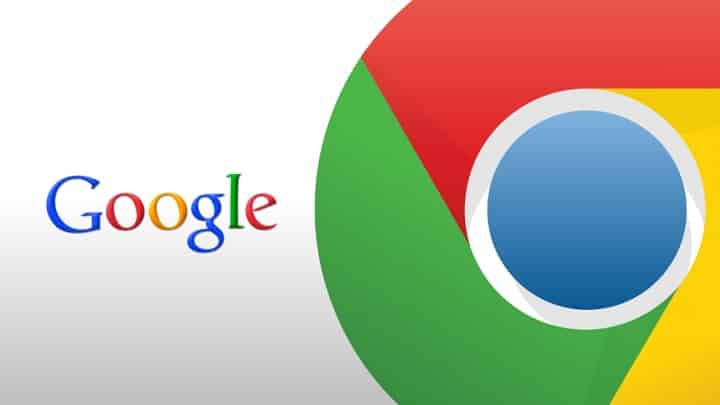
El navegador Google Chrome es mi herramienta favorita para navegar por Internet. Lo uso tanto en mi PC de sobremesa como en mi Teléfono Móvil. Una de las cosas que más me gustan de este navegador para Android, son sus funciones ocultas. Hoy vamos a repasar algunas de estas funciones para cómo hacer más rapido el internet con Google Chrome en Android.
Tabla de contenidos
- 1 Primer paso para descubrir estas funciones ocultas es como no, descargar Google Chrome
- 2 ¿ Cómo hacer más rapido el internet con Google Chrome en Android ?
- 3 Comandos «Flags» para acelerar el navegador Google Chrome
- 4 Número de subprocesos de trama (chrome://flags#num-raster-threads)
- 5 Modo de volver a cargar páginas automáticamente (chrome://flags#enable-offline-auto-reload)
- 6 Elementos canvas experimentales (chrome://flags#enable-experimental-canvas-features)
- 7 Cierre rápido de ventanas y pestañas (chrome://flags#enable-fast-unload)
- 8 Protocolo QUIC experimental (chrome://flags#enable-quic)
- 9 Codificación de contenido Brotli (chrome://flags#enable-brotli)
Primer paso para descubrir estas funciones ocultas es como no, descargar Google Chrome
Si no tenéis aun esta genial aplicación podéis descargar Google Chrome gratis desde el siguiente enlace.
Post recomendado: Los mejores navegadores para teléfonos móviles
Una vez que hayáis instalado el navegador Google Chrome en vuestro dispositivo Android pasaremos al siguiente paso. ¿ Cómo hacer más rapido el internet ?.
¿ Cómo hacer más rapido el internet con Google Chrome en Android ?
Si lo que queréis es cómo hacer más rapido el internet con Google Chrome en Android. Os diré que no esperéis milagros y antes que nada vamos a acceder a un menu oculto del navegador. Por lo que está en fase beta, pero si os gusta experimentar… ¡ Vamos a seguir leyendo !.
Post recomendado: Como tener internet gratuito en el móvil
Para acceder al menú oculto en el navegador Google Chrome, tenéis que poner en la barra de arriba (donde se ponen las URLs), el siguiente comando: chrome://flags
De esta manera abriremos las opciones avanzadas del navegador Google Chrome.
Cabe destacar que estas opciones son experimentales y no me hago cargo si trasteáis demasiado.
Si ponéis en el buscador Google Chrome el comando chrome://flags , os saldrán todas las opciones ocultas del navegador, pero vamos hablar de las más importantes.
Recordad que poniendo «chrome://flags#yloquesigue» , iréis directamente al proceso y os saldrá marcado en amarillo tal y como en la foto:
Número de subprocesos de trama (chrome://flags#num-raster-threads)
Si tenéis alguna que otra ralentizaciones cuando Google Chrome carga las imagenes, podéis probar a poner un valor más alto, por ejemplo 4.
Modo de volver a cargar páginas automáticamente (chrome://flags#enable-offline-auto-reload)
Dos variables que sirven para modificar el comportamiento al recargar las páginas. Te da opciones de desactivar la auto recarga o solo habilitarla en pestañas visibles.
Para solo pestañas visibles tendremos que poner este código: chrome://flags#enable-offline-auto-reload-visible-only
Elementos canvas experimentales (chrome://flags#enable-experimental-canvas-features)
Con los elementos de canvas experimentales, podremos mejorar la velocidad de carga en algunas páginas webs.
Cierre rápido de ventanas y pestañas (chrome://flags#enable-fast-unload)
Habilitando esta opción el proceso de cerrar ventanas será prácticamente instantáneo. Dale a habilitar para activarlo.
Protocolo QUIC experimental (chrome://flags#enable-quic)
Con este protocolo de Google, podrás acelerar el internet gracias a los flags del mismo navegador.
Codificación de contenido Brotli (chrome://flags#enable-brotli)
Habilita esta opción para comprimir Internet, aumentar su velocidad y ahorrar megas. Esta opción promete reducir incluso un 26% el peso de las páginas webs.
¿ Qué os ha parecido este tutorial acerca de cómo hacer más rapido el internet con Google Chrome en Android ?. ¿ Sabéis otras formas de mejorar la velocidad de Google Chrome ?. Podéis escribirme en la caja de comentarios. También podéis apoyarme en vuestras redes sociales, sobre todo en Google Plus que ayuda mucho.